비즈니스용 OneDrive를 사용하여 개인 문서 관리
이 문서는 레거시 웹 클라이언트를 사용하는 Dynamics 365 Customer Engagement (on-premises) 버전 9.1에 적용됩니다. 통합 인터페이스를 사용하는 경우 앱은 모델 기반 Power Apps용 통합 인터페이스와 동일하게 작동합니다. 이 문서의 Power Apps 버전은 다음을 참조하십시오. 비즈니스용 OneDrive 사용
Customer Engagement를 사용하여 사용자는 적절한 상황에 올바른 스토리지 옵션을 사용할 수 있습니다. 예를 들어, 새로운 비즈니스용 OneDrive 옵션을 사용하여 개인 문서를 저장할 수 있습니다. 협업 저장소의 경우 Office 365 그룹을 사용하고 공개 문서의 경우 SharePoint를 사용할 수 있습니다.
비즈니스용 OneDrive를 사용하여 도면 판매 피치 같은 문서를 개인적으로 시작하고 작업할 수 있습니다. 초안이 충분하면 팀 공동 작업을 위한 Office 365 그룹으로 이동합니다. 다양한 저장 공간 (1TB 이상)을 가진 비즈니스용 OneDrive 문서에 저장된 내용이 자동으로 데스크탑 및 모바일 장치에 동기화합니다. 예를 들어, 프레젠테이션을 넣으면 Customer Engagement (on-premises)에 저장된 OneDrive 영업 기회를 연결 해당 프레젠테이션을 OneDrive 실행하는 모든 장치에 동기화됩니다.
비즈니스용 OneDrive를 사용하기 전에, 시스템 관리자가 설정해야 합니다. 추가 정보:
중요
이 기능을 사용하려면 Office 365를 구독하거나 SharePoint Online 또는 Exchange Online 같은 온라인 서비스를 구독해야 합니다. 자세한 내용은 Office 365란 무엇이며 Dynamics 365 (online)와 어떤 관련이 있습니까?를 참조하십시오.
처음 문서를 열면
관련 문서를 보려는 레코드로 이동합니다. 예를 들면 영업> 잠재 고객을 선택합니다.
웹 앱을 사용 중인 경우 명령 모음에서 레코드 이름 옆에 있는 아래쪽 화살표를 선택하고 문서를 선택합니다.
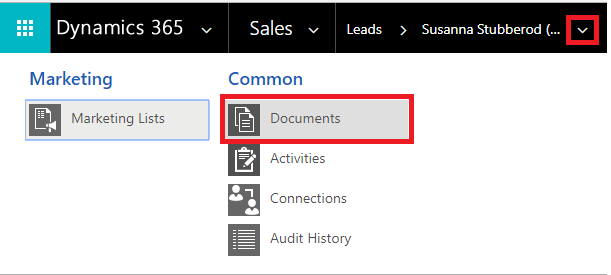
모바일 최적화 앱을 사용하는 경우에는 관련 탭을 선택한 다음 문서를 선택합니다.
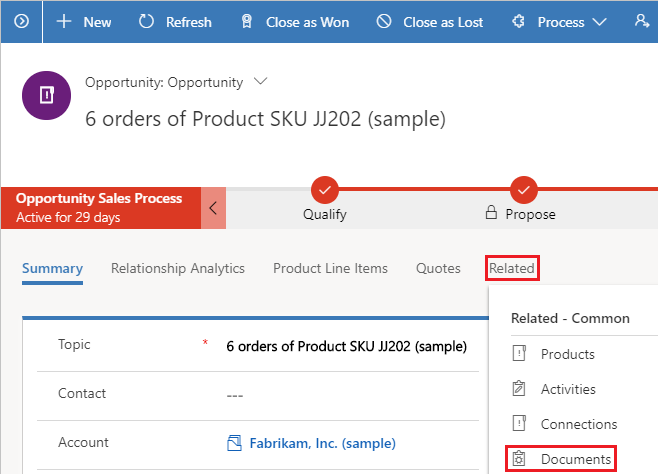
비즈니스용 OneDrive가 활성화되면 Customer Engagement (on-premises)에서 문서를 보고 OneDrive에 파일을 업로드하기 위해 문서 관련 표로 이동하거나 새 문서 또는 폴더를 만들려고 할 때 다음 대화 상자가 나타납니다.
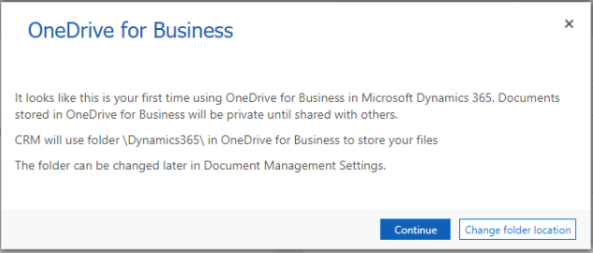
폴더 위치 변경을 선택하여 OneDrive 문서를 저장할 새 위치를 선택하거나 계속을 선택하여 기본 폴더 위치 \Dynamics365를 수락합니다.
노트
기본 폴더 위치는 Dynamics 365 for Customer Engagement 앱 버전 9.0으로 업그레이드하지 않은 사용자의 경우 \CRM으로 설정됩니다.
기존 OneDrive 문서 보기
문서 관련 표를 엽니다. 다음 예제는 영업 기회를 위한 것이지만 모든 레코드 종류에 대해 동일하게 적용됩니다.
영업>영업 기회를 선택합니다.
드롭다운 메뉴에서 영업 기회를 선택하고 문서를 선택합니다.
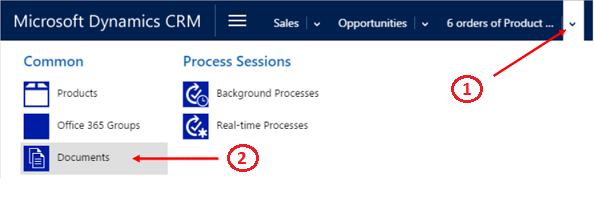
Customer Engagement (on-premises)는 이제 통합된 보기에서 문서를 구성합니다.
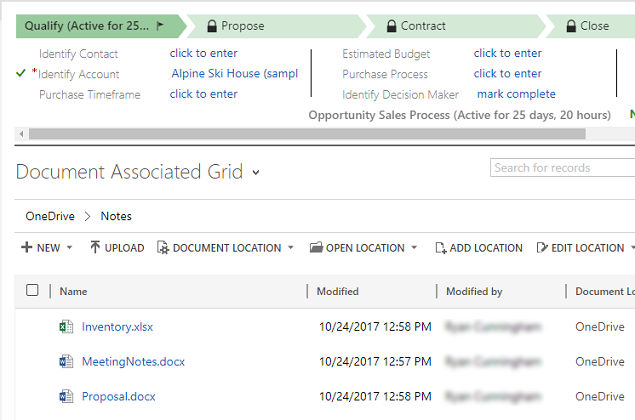
문서 위치를 선택하여 문서 목록을 필터링합니다.
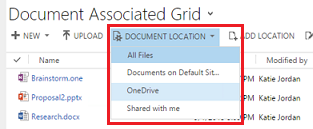
다음 표에 설명된 대로 위치를 선택합니다.
문서 위치 설명 모든 파일 이 Customer Engagement (on-premises) 레코드와 연결된 모든 문서 위치(웹 앱에서만 사용 가능) SharePoint 사이트 기본 SharePoint 사이트에 저장된 문서 OneDrive 비즈니스용 OneDrive에 저장된 문서 공유한 항목 이 Customer Engagement (on-premises) 레코드와 연결된 다른 공유 문서
새 문서를 만듭니다.
Customer Engagement (on-premises)에서 새 SharePoint 또는 OneDrive 문서를 만들려면:
문서 관련 표를 엽니다.
문서 위치를 선택하고 위치를 OneDrive로 변경합니다.
새로 만들기를 선택한 다음, PowerPoint 또는 Word와 같은 문서 형식을 선택합니다.
문서 이름을 입력한 다음 저장을 선택합니다.
문서가 생성되고 Office 365 온라인 응용 프로그램에서 열립니다.
노트
태블릿과 휴대폰에서 모바일에 최적화된 앱을 사용하는 경우에는 PowerPoint 또는 Word와 같은 Office 앱 내에서 문서가 열립니다.
OneDrive 폴더 설정 변경(웹 앱 전용)
OneDrive 문서의 위치를 변경하고 OneDrive에 사용되는 폴더 이름을 바꿀 수 있습니다.
설정>문서 관리>비즈니스용 OneDrive 폴더 설정을 선택합니다.
Customer Engagement (on-premises)의 새 위치를 입력하여 OneDrive 파일을 저장한 다음 확인을 선택합니다.
노트
OneDrive 폴더가 다시 명명되며 기존 파일은 모두 새 폴더와 연결됩니다.
고려해야 할 사항
Customer Engagement (on-premises)의 비즈니스용 OneDrive에 관해 다음을 알고 있어야 합니다.
OneDrive 저장 폴더는 사용자의 현재 Customer Engagement (on-premises) 언어로 만들어집니다. 언어가 변경되면 새 언어로 새 폴더가 생성됩니다. 오래된 폴더는 이전 언어로 유지됩니다.
문서가 OneDrive에서 공유되고 다른 사용자가 사용할 때 사이에 지연이 있을 수 있습니다.
이 항목은 Dynamics 365 Customer Engagement (on-premises)에 적용됩니다. 이 항목의 Power Apps 버전은 다음을 참조하십시오. 비즈니스용 OneDrive 사용
Customer Engagement를 사용하여 사용자는 적절한 상황에 올바른 스토리지 옵션을 사용할 수 있습니다. 예를 들어, 새로운 비즈니스용 OneDrive 옵션을 사용하여 개인 문서를 저장할 수 있습니다. 협업 저장소의 경우 Office 365 그룹을 사용하고 공개 문서의 경우 SharePoint를 사용할 수 있습니다.
비즈니스용 OneDrive를 사용하여 도면 판매 피치 같은 문서를 개인적으로 시작하고 작업할 수 있습니다. 초안이 충분하면 팀 공동 작업을 위한 Office 365 그룹으로 이동합니다. 다양한 저장 공간 (1TB 이상)을 가진 비즈니스용 OneDrive 문서에 저장된 내용이 자동으로 데스크탑 및 모바일 장치에 동기화합니다. 예를 들어, 프레젠테이션을 넣으면 Customer Engagement (on-premises)에 저장된 OneDrive 영업 기회를 연결 해당 프레젠테이션을 OneDrive 실행하는 모든 장치에 동기화됩니다.
비즈니스용 OneDrive를 사용하기 전에, 시스템 관리자가 설정해야 합니다. 추가 정보:
중요
이 기능을 사용하려면 Office 365를 구독하거나 SharePoint Online 또는 Exchange Online 같은 온라인 서비스를 구독해야 합니다. 자세한 내용은 Office 365란 무엇이며 Dynamics 365 (online)와 어떤 관련이 있습니까?를 참조하십시오.
처음 문서를 열면
관련 문서를 보려는 레코드로 이동합니다. 예를 들면 영업> 잠재 고객을 선택합니다.
웹 앱을 사용 중인 경우 명령 모음에서 레코드 이름 옆에 있는 아래쪽 화살표를 선택하고 문서를 선택합니다.
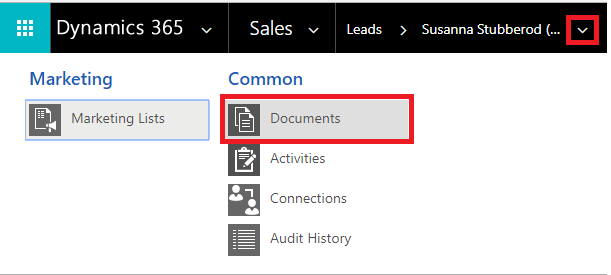
모바일 최적화 앱을 사용하는 경우에는 관련 탭을 선택한 다음 문서를 선택합니다.
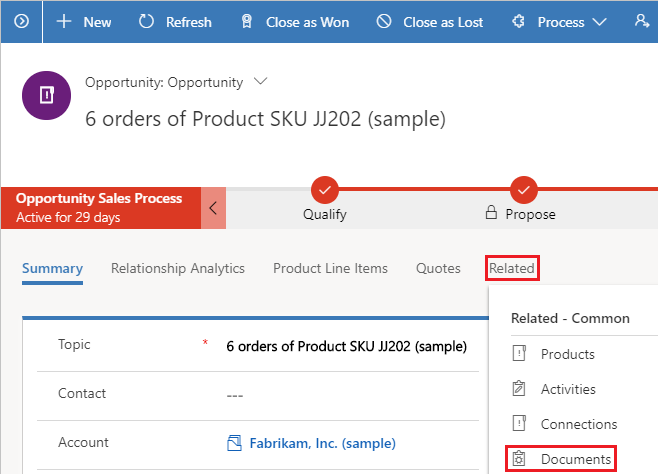
비즈니스용 OneDrive가 활성화되면 Customer Engagement (on-premises)에서 문서를 보고 OneDrive에 파일을 업로드하기 위해 문서 관련 표로 이동하거나 새 문서 또는 폴더를 만들려고 할 때 다음 대화 상자가 나타납니다.
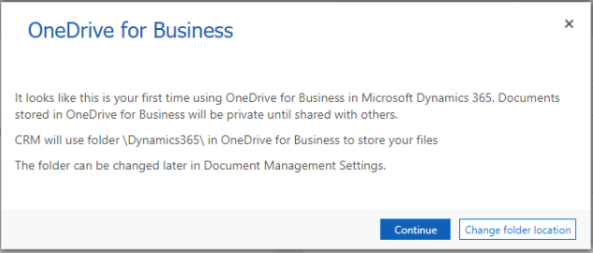
폴더 위치 변경을 선택하여 OneDrive 문서를 저장할 새 위치를 선택하거나 계속을 선택하여 기본 폴더 위치 \Dynamics365를 수락합니다.
노트
기본 폴더 위치는 Dynamics 365 for Customer Engagement 앱 버전 9.0으로 업그레이드하지 않은 사용자의 경우 \CRM으로 설정됩니다.
기존 OneDrive 문서 보기
문서 관련 표를 엽니다. 다음 예제는 영업 기회를 위한 것이지만 모든 레코드 종류에 대해 동일하게 적용됩니다.
영업>영업 기회를 선택합니다.
드롭다운 메뉴에서 영업 기회를 선택하고 문서를 선택합니다.
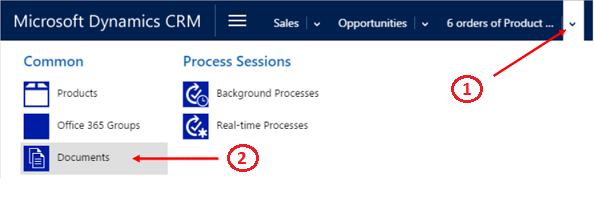
Customer Engagement (on-premises)는 이제 통합된 보기에서 문서를 구성합니다.
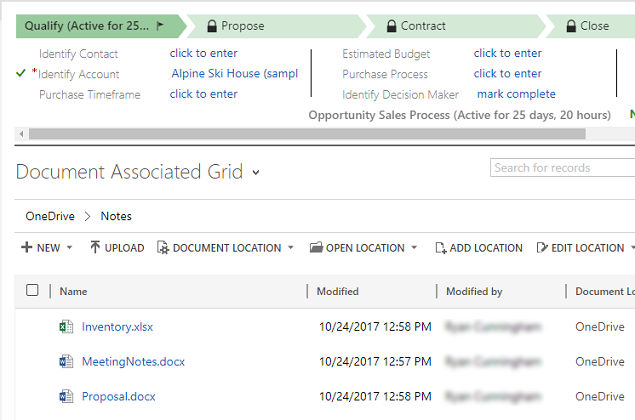
문서 위치를 선택하여 문서 목록을 필터링합니다.
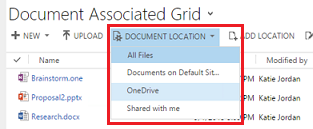
다음 표에 설명된 대로 위치를 선택합니다.
문서 위치 설명 모든 파일 이 Customer Engagement (on-premises) 레코드와 연결된 모든 문서 위치(웹 앱에서만 사용 가능) SharePoint 사이트 기본 SharePoint 사이트에 저장된 문서 OneDrive 비즈니스용 OneDrive에 저장된 문서 공유한 항목 이 Customer Engagement (on-premises) 레코드와 연결된 다른 공유 문서
새 문서를 만듭니다.
Customer Engagement (on-premises)에서 새 SharePoint 또는 OneDrive 문서를 만들려면:
문서 관련 표를 엽니다.
문서 위치를 선택하고 위치를 OneDrive로 변경합니다.
새로 만들기를 선택한 다음, PowerPoint 또는 Word와 같은 문서 형식을 선택합니다.
문서 이름을 입력한 다음 저장을 선택합니다.
문서가 생성되고 Office 365 온라인 응용 프로그램에서 열립니다.
노트
태블릿과 휴대폰에서 모바일에 최적화된 앱을 사용하는 경우에는 PowerPoint 또는 Word와 같은 Office 앱 내에서 문서가 열립니다.
OneDrive 폴더 설정 변경(웹 앱 전용)
OneDrive 문서의 위치를 변경하고 OneDrive에 사용되는 폴더 이름을 바꿀 수 있습니다.
설정>문서 관리>비즈니스용 OneDrive 폴더 설정을 선택합니다.
Customer Engagement (on-premises)의 새 위치를 입력하여 OneDrive 파일을 저장한 다음 확인을 선택합니다.
노트
OneDrive 폴더가 다시 명명되며 기존 파일은 모두 새 폴더와 연결됩니다.
고려해야 할 사항
Customer Engagement (on-premises)의 비즈니스용 OneDrive에 관해 다음을 알고 있어야 합니다.
OneDrive 저장 폴더는 사용자의 현재 Customer Engagement (on-premises) 언어로 만들어집니다. 언어가 변경되면 새 언어로 새 폴더가 생성됩니다. 오래된 폴더는 이전 언어로 유지됩니다.
문서가 OneDrive에서 공유되고 다른 사용자가 사용할 때 사이에 지연이 있을 수 있습니다.